TeamViewer è una piattaforma di connettività remota globale che fornisce accesso sicuro a qualsiasi dispositivo ovunque nel mondo. Viene utilizzato per riunioni online e condivisione di file tra computer e strumentazioni controllate da remoto come robot o macchinari industriali tramite connessioni VPN (reti private virtuali).
Nel seguente tutorial imparerai come installare TeamViewer sul desktop della workstation AlmaLinux 8. Il tutorial installerà TeamViewer RPM, che importerà il repository insieme a come mantenere e rimuovere il software in futuro utilizzando il terminale della riga di comando.
Aggiorna AlmaLinux
Prima di procedere con il tutorial, è bene assicurarsi che il proprio sistema sia aggiornato con tutti i pacchetti esistenti.
sudo dnf upgrade --refreshInstalla TeamViewer
L'installazione di TeamViewer è semplice, importa il repository e installa l'applicazione contemporaneamente utilizzando il comando seguente.
sudo dnf install teamviewer -yUna volta installato, conferma che il repository è stato aggiunto per futuri aggiornamenti.
dnf repolist | grep teamviewerEsempio di output:

Come accennato in precedenza, il repository di TeamViewer è stato aggiunto correttamente durante l'installazione del software.
Wayland non supportato
Per gli utenti Wayland, quando si desidera utilizzare il software TeamViewer, sarà necessario disconnettersi e riaccedere con il X11 standard display driver .
Esempio:
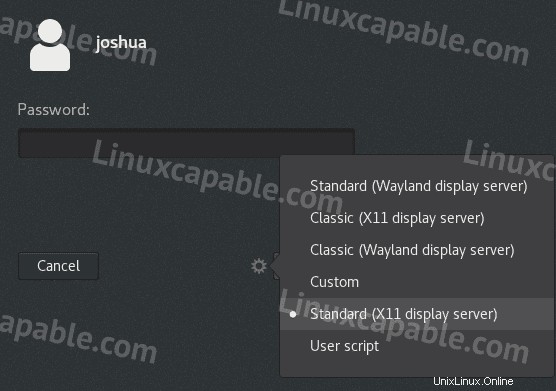
Gli sviluppatori di TeamViewer hanno dichiarato che un giorno supporteranno Wayland. Tuttavia, questo è in programma da anni, quindi non sarà presto.
Avvia TeamViewer
Ora che hai installato il software, l'avvio può essere eseguito in diversi modi.
Utilizzando il terminale della riga di comando, puoi aprire rapidamente utilizzando il comando seguente.
teamviewerSe desideri avviare e utilizzare il terminale contemporaneamente, invialo in background:
teamviewer &
Il modo migliore per utilizzare TeamViewer per gli utenti desktop che preferiscono non utilizzare il terminale della riga di comando è aprire la GUI dell'applicazione seguendo il percorso: Activities > Show Applications > TeamViewer .
Esempio:
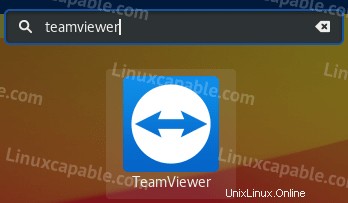
Una volta aperto, puoi iniziare a utilizzare TeamViewer collegandoti a un PC remoto ottenendone l'indirizzo.
Esempio:
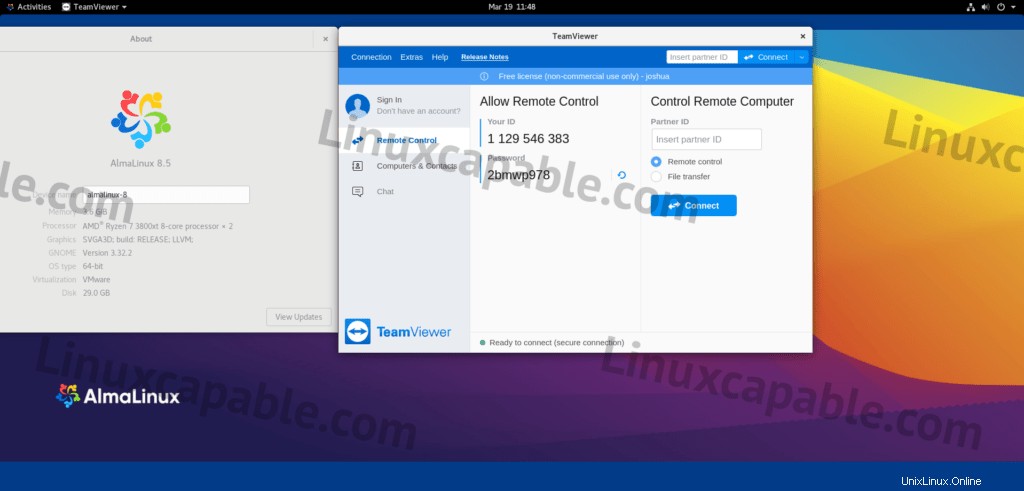
Come aggiornare TeamViewer
Il software dovrebbe aggiornarsi da solo con i pacchetti di sistema per gli utenti desktop, utilizzando il gestore di pacchetti DNF. Per gli utenti che desiderano controllare manualmente, utilizzare il seguente comando nel proprio terminale.
sudo dnf update --refreshCome rimuovere (disinstallare) TeamViewer
Quando non desideri più installare il software di videoconferenza sul tuo sistema, utilizza il comando seguente per rimuoverlo.
sudo dnf autoremove teamviewer -yIl repository verrà rimosso utilizzando questo comando e tutte le dipendenze inutilizzate che erano state inizialmente installate.